PJ-762
Vanliga frågor & felsökning |
Hur ansluter jag skrivaren och datorn via Bluetooth®? (Mac OS X 10.8–MacOS 10.15)
Följ rekommendationerna från tillverkaren av datorn eller Bluetooth-adaptern för att installera nödvändig maskinvara och programvara.
-
Öppna [ Systeminställningar ] på Apple-menyn.
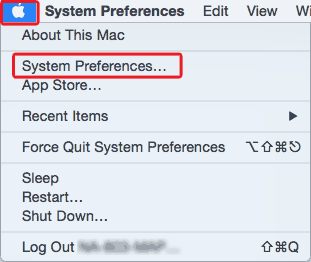
-
Klicka på [Bluetooth].
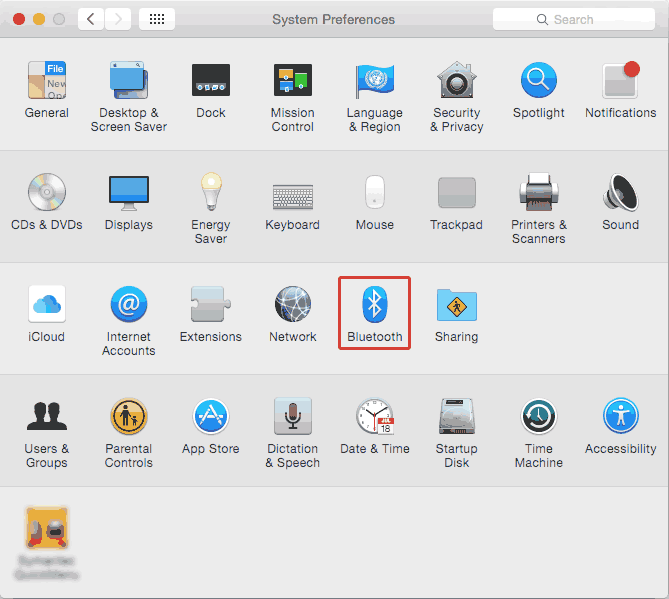
-
Om [Bluetooth: Av] visas klickar du på [Aktivera Bluetooth].
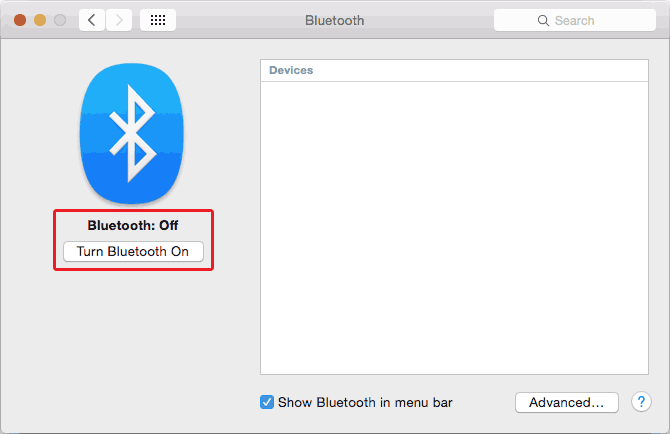
-
Tryck på och håll ned
 knappen (Bluetooth) på skrivaren för att aktivera Bluetooth-funktionen.
knappen (Bluetooth) på skrivaren för att aktivera Bluetooth-funktionen.
-
När skrivarnamnet visas på Mac-skärmen väljer du skrivarnamnet och klickar på knappen [Para ihop].
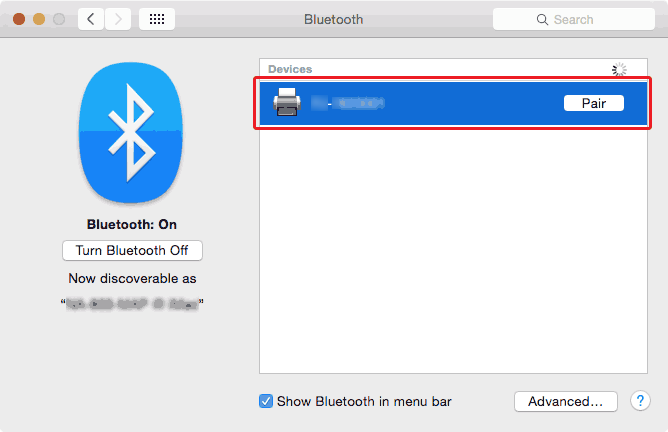
När Bluetooth-anslutningen har upprättats visas [ansluten] under skrivarnamnet.
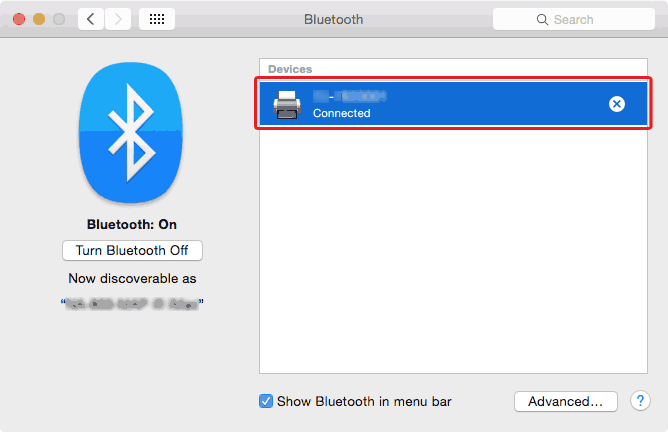
-
Välj [Konfigurera Bluetooth-enhet] på
 menyn (Bluetooth) i menyraden. Fönstret [Installationsassistent för Bluetooth] visas.
menyn (Bluetooth) i menyraden. Fönstret [Installationsassistent för Bluetooth] visas.
-
Tryck på och håll ned
 knappen (Bluetooth) på skrivaren för att aktivera Bluetooth-funktionen.
knappen (Bluetooth) på skrivaren för att aktivera Bluetooth-funktionen.
-
Välj lämplig skrivare i listan och klicka sedan på [Fortsätt].
Fönstret [Skriv ut och skanna] visas.
-
Klicka på knappen "+" och välj sedan [Lägg till skrivare eller skanner].
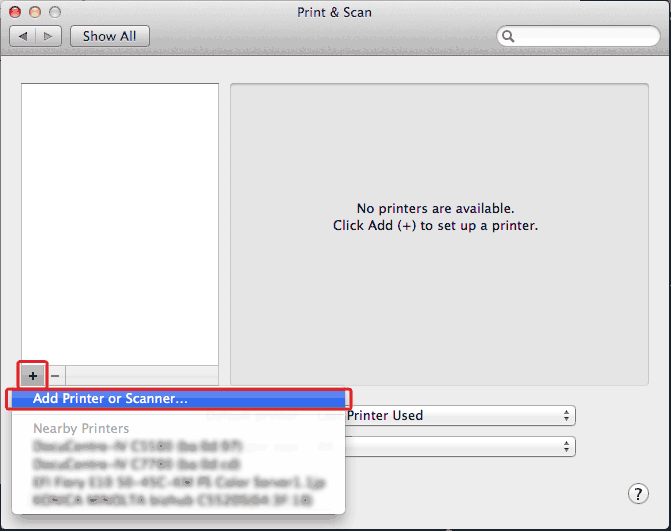
Fönstret [Lägg till] visas.
-
Välj skrivarnamnet och klicka sedan på [Lägg till].
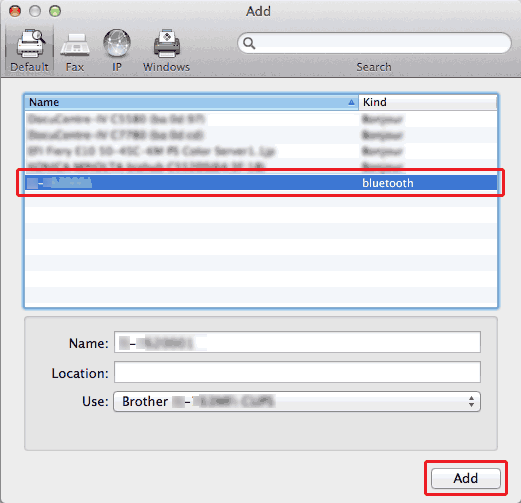
Skrivaren läggs till i [Skriv ut och skanna].
Det kan krävas en PIN-kod för att para ihop skrivaren med datorn eller Bluetooth-adaptern. Standard-PIN-koden är de sista fyra tecknen i skrivarens serienummer. Använd verktyget för skrivarinställningar (se Vanliga frågor: "använda verktyget för skrivarinställningar (för Mac)") för att ändra PIN-koden om det behövs. Du kan hämta och installera den på sidan [Nedladdningar].